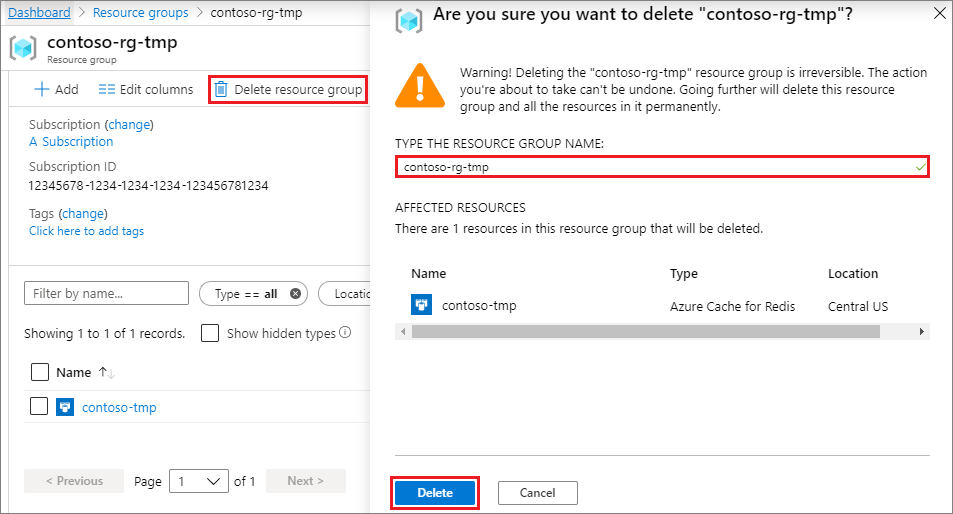Gyorsútmutató: Az Azure Cache for Redis használata a Pythonban
Ebben a cikkben az Azure Cache for Redist egy Python-alkalmazásba építi be, hogy hozzáférhessen egy biztonságos, dedikált gyorsítótárhoz, amely az Azure bármely alkalmazásából elérhető.
Ugrás a GitHubon található kódra
Ha közvetlenül a kódra szeretne ugrani, tekintse meg a Python gitHubon megjelenő rövid útmutatóját .
Előfeltételek
- Azure-előfizetés – hozzon létre egyet ingyenesen
- Python 3
- MacOS vagy Linux esetén töltse le a python.org.
- Windows 11 esetén használja a Windows Áruházat.
Azure Cache for Redis-példány létrehozása
Gyorsítótár létrehozásához jelentkezzen be az Azure Portalra, és válassza az Erőforrás létrehozása lehetőséget.

Az Új lapon válassza az Adatbázisok, majd az Azure Cache for Redis lehetőséget.
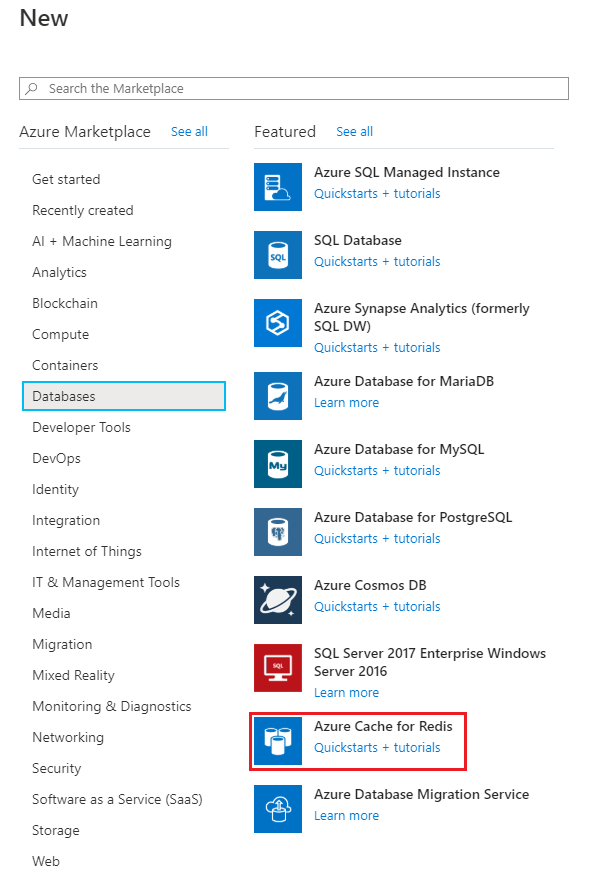
Az Új Redis Cache lapon konfigurálja az új gyorsítótár beállításait.
Beállítás Válasszon egy értéket Leírás Előfizetés Legördülő menüben válassza ki az előfizetését. Az előfizetés, amely alatt létre kell hozni ezt az új Azure Cache for Redis-példányt. Erőforráscsoport Legördülő menüben jelöljön ki egy erőforráscsoportot, vagy válassza az Új létrehozása lehetőséget, és adjon meg egy új erőforráscsoportnevet. Annak az erőforráscsoportnak a neve, amelyben létre kívánja hozni a gyorsítótárat és más erőforrásokat. Ha az összes alkalmazás-erőforrást egy erőforráscsoportba helyezi, egyszerűen kezelheti vagy törölheti őket. DNS-név Adjon meg egy egyedi nevet. A gyorsítótár nevének 1 és 63 karakter közötti sztringnek kell lennie, amely csak számokat, betűket vagy kötőjeleket tartalmaz. A névnek számmal vagy betűvel kell kezdődnie és végződnie, és nem tartalmazhat egymást követő kötőjeleket. A gyorsítótárpéldány állomásneve< DNS name.redis.cache.windows.net.> Helyen Legördülő menüben válasszon ki egy helyet. Válasszon ki egy régiót a gyorsítótárat használó más szolgáltatások közelében. Gyorsítótár típusa Legördülő menü, és válasszon ki egy szintet. A szint határozza meg a gyorsítótár számára elérhető méretet, teljesítményt és szolgáltatásokat. További információt az Azure Cache for Redis áttekintésében talál. Válassza a Hálózat lapfület , vagy válassza a Lap alján található Hálózatkezelés gombot.
A Hálózatkezelés lapon válassza ki a kapcsolati módszert.
Válassza a Tovább: Speciális lapot, vagy a Lap alján található Tovább: Speciális gombot a Speciális lap megjelenítéséhez.
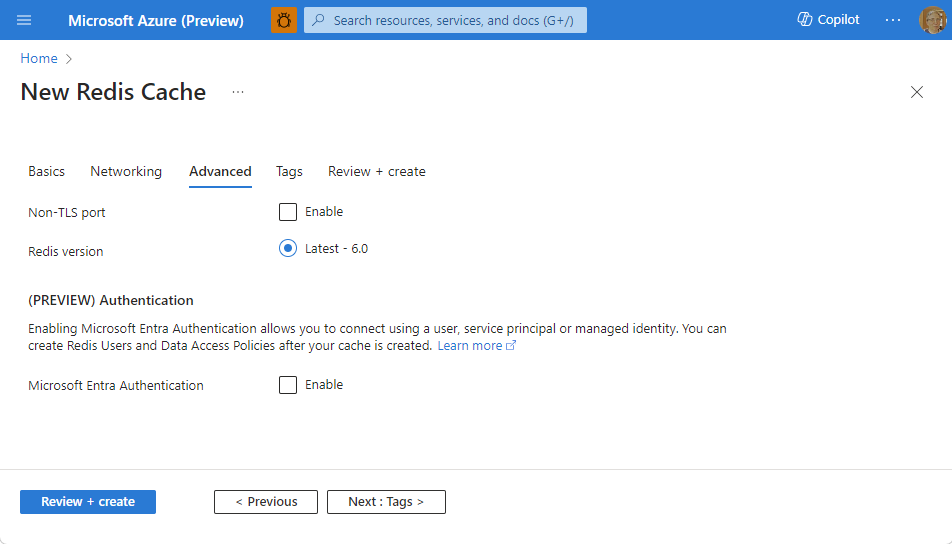
- Alapszintű vagy standard gyorsítótárak esetén állítsa be a nem TLS-portok kijelölését. Kiválaszthatja azt is, hogy engedélyezni szeretné-e a Microsoft Entra-hitelesítést.
- Prémium szintű gyorsítótár esetén konfigurálja a nem TLS-port, a fürtözés, a felügyelt identitás és az adatmegőrzés beállításait. Kiválaszthatja azt is, hogy engedélyezni szeretné-e a Microsoft Entra-hitelesítést.
Válassza a Tovább: Címkék lapot, vagy válassza a Következő: Címkék gombot a lap alján.
Ha kategorizálni szeretné az erőforrást, a Címkék lapon adja meg a nevet és az értéket.
Válassza az Áttekintés + létrehozás lehetőséget. Ekkor megjelenik a Véleményezés + létrehozás lap, ahol az Azure ellenőrzi a konfigurációt.
A zöld érvényesítési üzenet megjelenése után válassza a Létrehozás lehetőséget.
A gyorsítótár létrehozása eltarthat egy ideig. Az előrehaladást az Azure Cache for Redis áttekintési oldalán követheti nyomon. Ha az állapot futásként jelenik meg, a gyorsítótár készen áll a használatra.
Állomásnév, portok és hozzáférési kulcsok lekérése az Azure Portalról
Az Azure Cache for Redis-kiszolgáló csatlakoztatásához a gyorsítótár-ügyfélnek szüksége van a gazdagép nevére, portjára és kulcsára a gyorsítótárhoz. Egyes ügyfelek különböző neveken hivatkozhatnak ezekre az elemekre. A gazdagép nevét, portját és kulcsait az Azure Portalról szerezheti be.
A hozzáférési kulcsok lekéréséhez válassza az Erőforrás menü Hitelesítés elemét. Ezután válassza az Access-kulcsok lapot.

A gyorsítótár gazdagépnevének és portjának lekéréséhez válassza az Erőforrás menü Áttekintés elemét . A gazdagép neve a DNS name.redis.cache.windows.net> formátumú<.
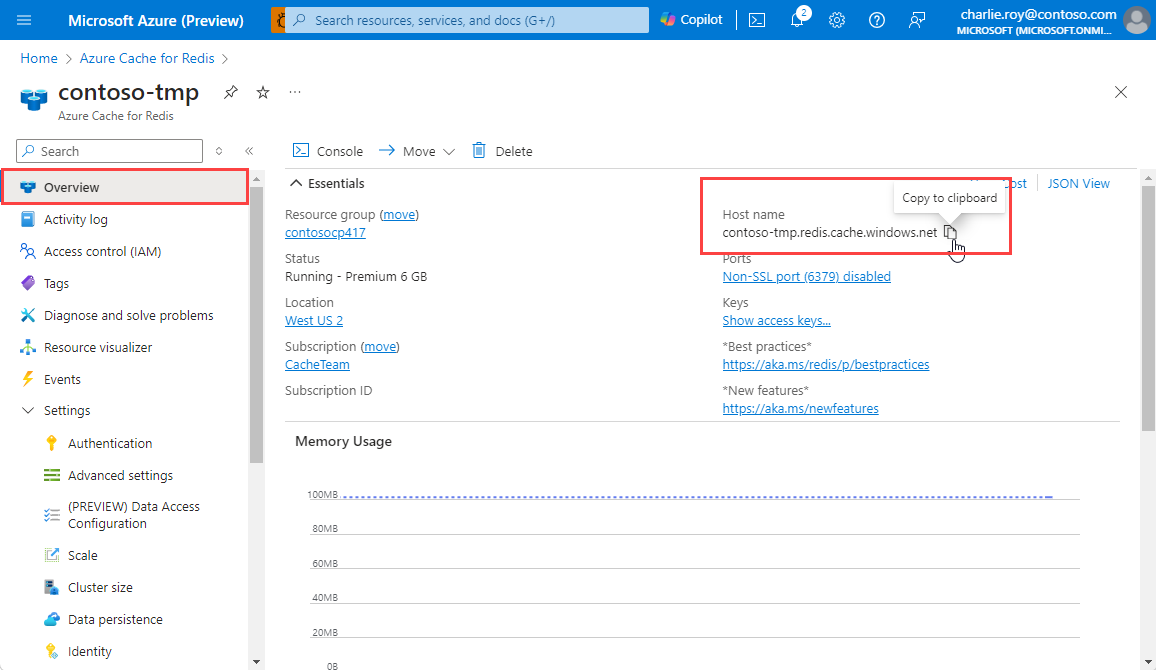
A redis-py telepítése
A Redis-py egy Python-felület az Azure Cache for Redishez. A Python-csomagok eszköz piphasználatával telepítse a redis-py csomagot egy parancssorból.
Az alábbi példa a Python 3-hoz készült pip3 a Windows 11-re való telepítéshez redis-py egy Rendszergazda istrator parancssorból.
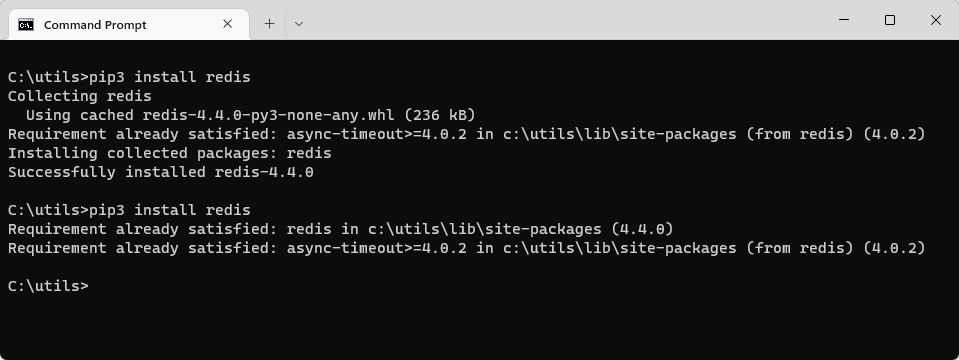
Olvasás és írás a gyorsítótárban
Futtassa a Pythont a parancssorból, és tesztelje a gyorsítótárat az alábbi kód használatával. Cserélje le és <Your Access Key> cserélje le <Your Host Name> az Azure Cache for Redis-példány értékeit. A gazdagép neve az űrlap.<DNS name>.redis.cache.windows.net
>>> import redis
>>> r = redis.StrictRedis(host='<Your Host Name>',
port=6380, db=0, password='<Your Access Key>', ssl=True)
>>> r.set('foo', 'bar')
True
>>> r.get('foo')
b'bar'
Fontos
Az Azure Cache for Redis 3.0-s vagy újabb verziója esetén a TLS/SSL-tanúsítvány ellenőrzése kötelező. ssl_ca_certs Az Azure Cache for Redishez való csatlakozáskor explicit módon be kell állítani. RedHat Linux ssl_ca_certs esetén a /etc/pki/tls/certs/ca-bundle.crt tanúsítványmodulban találhatók.
Python-mintaalkalmazás létrehozása
Hozzon létre egy új szövegfájlt, adja hozzá a következő szkriptet, és mentse a fájlt.PythonApplication1.py Cserélje le és <Your Access Key> cserélje le <Your Host Name> az Azure Cache for Redis-példány értékeit. A gazdagép neve az űrlap.<DNS name>.redis.cache.windows.net
import redis
myHostname = "<Your Host Name>"
myPassword = "<Your Access Key>"
r = redis.StrictRedis(host=myHostname, port=6380,
password=myPassword, ssl=True)
result = r.ping()
print("Ping returned : " + str(result))
result = r.set("Message", "Hello!, The cache is working with Python!")
print("SET Message returned : " + str(result))
result = r.get("Message")
print("GET Message returned : " + result.decode("utf-8"))
result = r.client_list()
print("CLIENT LIST returned : ")
for c in result:
print(f"id : {c['id']}, addr : {c['addr']}")
Futtassa PythonApplication1.py a Pythont. Az eredményeknek az alábbi példához hasonlóan kell megjelennie:

Az erőforrások eltávolítása
Ha befejezte az Azure-erőforráscsoportot és az ebben a rövid útmutatóban létrehozott erőforrásokat, törölheti őket a díjak elkerülése érdekében.
Fontos
Az erőforráscsoport törlése visszavonhatatlan, és az erőforráscsoport és a benne lévő összes erőforrás véglegesen törlődik. Ha az Azure Cache for Redis-példányt egy megtartani kívánt meglévő erőforráscsoportban hozta létre, csak a gyorsítótárat törölheti, ha a Törlés lehetőséget választja a gyorsítótár áttekintési oldalán.
Az erőforráscsoport és annak Azure-példányhoz készült Redis Cache-gyorsítótárának törlése:
Az Azure Portalon keresse meg és válassza ki az erőforráscsoportokat.
A Szűrő név szerint szövegmezőbe írja be a gyorsítótárpéldányt tartalmazó erőforráscsoport nevét, majd jelölje ki a keresési eredmények közül.
Az erőforráscsoport lapján válassza az Erőforráscsoport törlése lehetőséget.
Írja be az erőforráscsoport nevét, majd válassza a Törlés lehetőséget.